苹果怎么使用备份?iPhone备份后数据怎么恢复?
苹果设备的使用备份功能是保障数据安全的重要手段,无论是更换新设备、系统升级还是意外丢失数据,备份都能快速恢复个人资料和应用数据,苹果主要通过iCloud和电脑(Mac或Windows)两种方式进行备份,以下是具体操作步骤和注意事项。
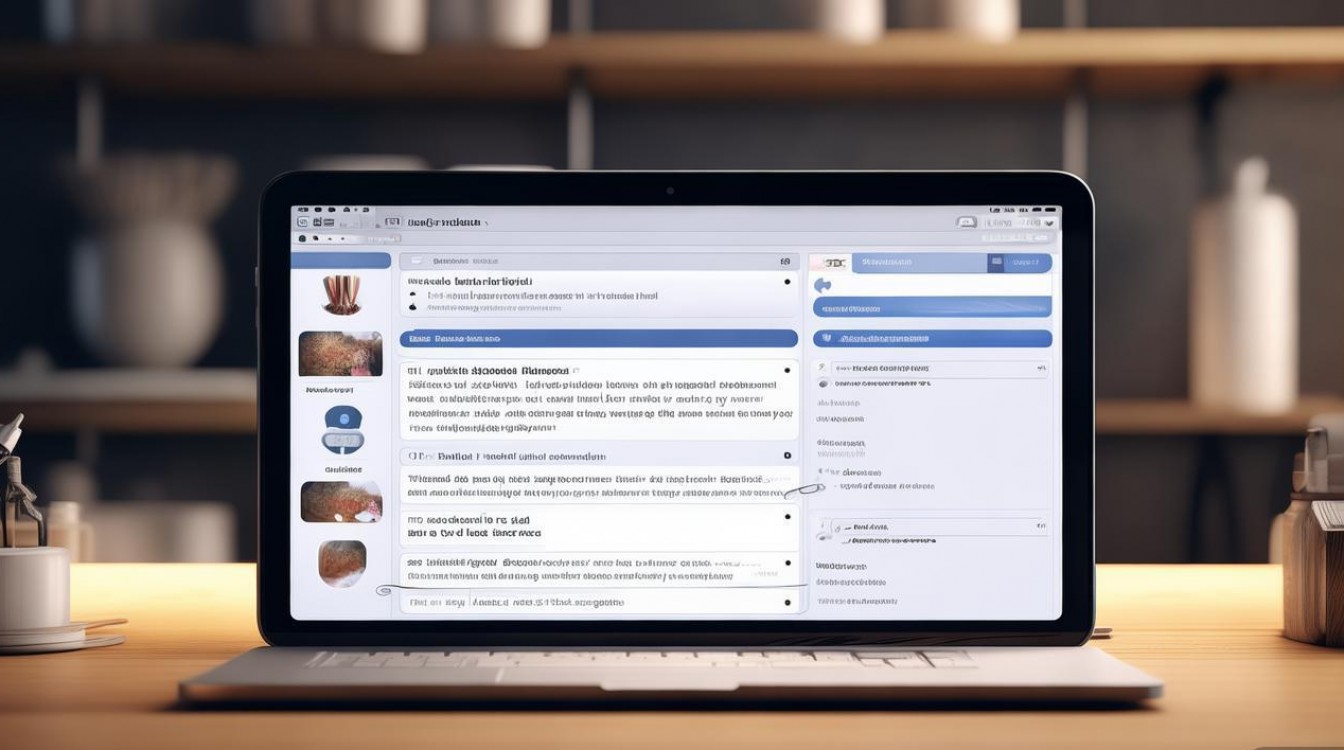
通过iCloud无线备份
iCloud备份是苹果官方提供的云备份服务,支持iPhone、iPad和iPod touch设备,无需连接电脑即可自动完成备份,使用前需确保设备已登录Apple ID,并开启iCloud云备份功能。
操作步骤:
- 连接Wi-Fi网络:iCloud备份需要稳定的网络环境,建议连接Wi-Fi以避免消耗蜂窝数据流量。
- 进入设置:打开设备“设置”,点击顶部的“[你的姓名]”(Apple ID账户),选择“iCloud”。
- 开启iCloud云备份:在“iCloud”页面中,找到并开启“iCloud云备份”选项,此时设备会提示“此iPhone将使用iCloud进行备份”。
- 立即备份:开启后,点击“立即备份”可手动触发备份过程;若开启“iCloud云备份”开关,设备会每天自动在连接电源、锁定且连接Wi-Fi时进行备份。
- 管理iCloud存储空间:若提示“iCloud存储空间已满”,需进入“设置”>[你的姓名]>“iCloud”>“管理账户存储空间”,删除不需要的数据(如旧备份、照片、邮件等)或升级iCloud+订阅。
注意事项:
- :iCloud备份包括App数据、设备设置、iMessage、短信、照片、备忘录、健康数据等,但不包括已通过“照片流”或“我的照片流”上传的图片,也不包括Apple Mail数据(需单独在iCloud设置中开启“邮件”功能)。
- 免费与付费空间:苹果提供5GB免费iCloud存储空间,若需更大空间,可订阅50GB、200GB、2TB等套餐(不同地区价格可能不同)。
- 网络稳定性:备份过程中若断开Wi-Fi,备份会暂停,恢复网络后自动继续;大容量备份(如视频较多)可能需要较长时间,建议保持设备连接电源和Wi-Fi。
通过电脑备份(Mac或Windows)
通过电脑备份可创建完整的设备镜像,适合iCloud存储空间不足或需要更全面备份的场景,苹果官方工具为“访达”(Mac系统)或“iTunes”(Windows系统),操作流程基本一致。
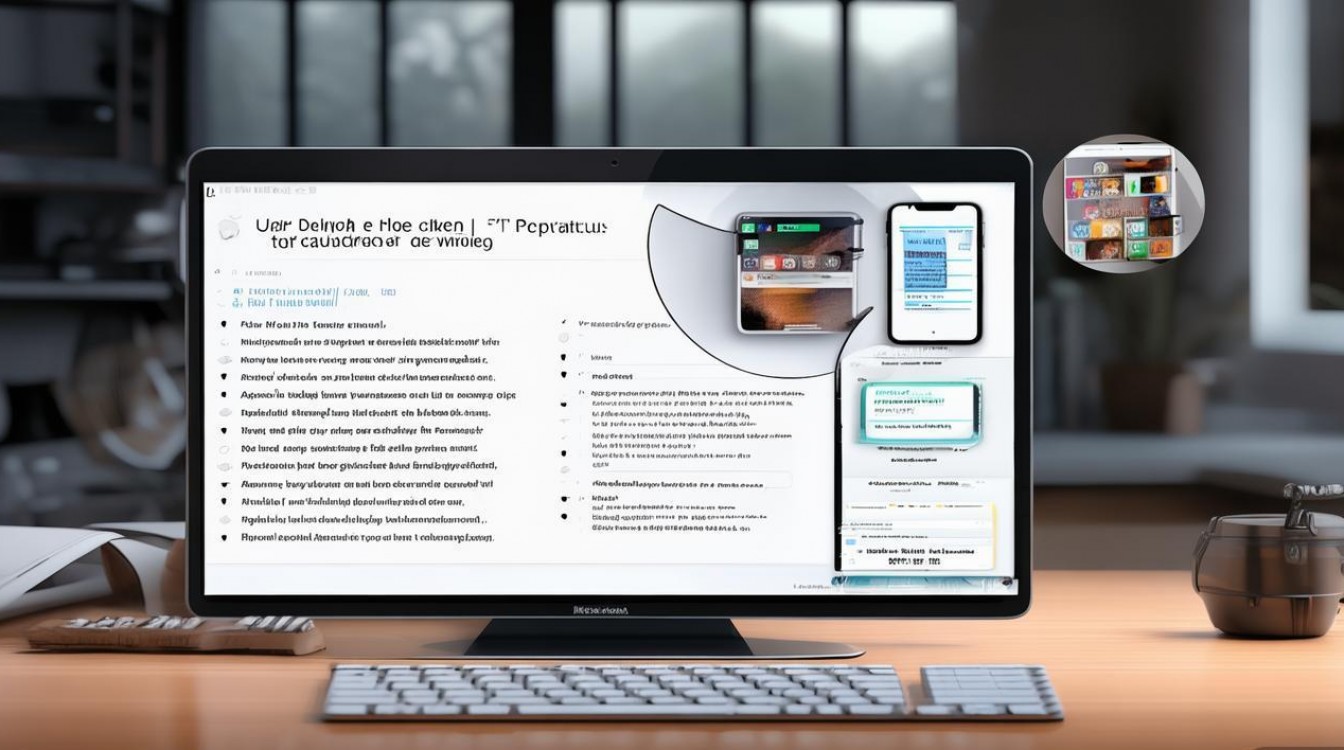
准备工作:
- 电脑环境:Mac需macOS Catalina 10.15或更高版本,使用“访达”;Windows需安装最新版iTunes(从微软商店或苹果官网下载)。
- 数据线:使用原装或MFi认证数据线连接设备与电脑。
操作步骤(以Mac为例,Windows用户操作类似,仅界面名称不同):
- 连接设备:用数据线将iPhone/iPad连接至Mac,若首次连接,需在设备上“信任此电脑”。
- 打开访达:在Mac上打开“访达”,在侧边栏选择已连接的设备。
- 选择备份方式:在“通用”选项卡中,选择“备份”部分下的“为这台Mac上的iPhone/iPad备份”。
- 加密备份(可选):勾选“加密本地备份”,可备份健康数据、密码等敏感信息;若不勾选,备份将不包括此类数据。
- 开始备份:点击“立即备份”,等待进度条完成,备份期间保持设备连接和数据线稳定。
- 备份位置:Mac默认备份路径为“访达”>“位置”>“Macintosh HD”>“资源库”>“Application Support”>“MobileSync”>“Backup”(需按住Option键点击“访达”菜单栏选择“前往文件夹”才能访问);Windows默认路径为“计算机”>“本地磁盘(C:)”>“用户”>“[用户名]”>“AppData”>“Roaming”>“Apple Computer”>“MobileSync”>“Backup”。
注意事项:
- 加密备份的重要性:加密备份可保护个人隐私,未加密备份则无法还原健康数据、钱包、密码等关键信息。
- 备份验证:备份完成后,可在访达/iTunes的“偏好设置”>“设备”中查看备份列表,右键点击备份文件选择“检查备份”可验证完整性。
- 还原备份:设置新设备或恢复出厂设置后,按照“应用与数据”界面提示,选择“从Mac或PC备份”,然后选择对应的备份文件即可还原。
备份还原与数据管理
还原备份:
- 设备还原:在设置新设备时,进入“应用与数据”界面,选择“从iCloud云备份还原”或“从Mac或PC备份”,按照提示登录Apple ID或连接电脑选择备份文件。
- 部分还原:若仅需还原部分数据(如照片或通讯录),可通过iCloud.com网页版或“访达”>“图片”>“从设备导入”单独导出。
备份管理:
- 删除旧备份:在iCloud设置中,进入“管理账户存储空间”>“备份”,选择不需要的设备备份点击“删除”;在电脑上,打开访达/iTunes,按住Option键(Mac)或Alt键(Windows)点击“设备”图标,选择“从备份还原”可删除冗余备份文件。
- 备份冲突解决:若还原时提示多个备份版本,建议选择最新日期的备份,或根据备份文件大小(通常包含更多数据)判断。
相关问答FAQs
Q1:iCloud备份和电脑备份有什么区别?如何选择?
A:iCloud备份无线便捷,适合日常自动备份,但免费空间有限(5GB),且依赖网络;电脑备份可存储完整数据,适合大容量或敏感数据备份,且无需联网,但需手动操作并占用电脑存储空间,若数据量小且依赖苹果生态,优先选iCloud;若需长期保存大量数据(如4K视频)或担心隐私泄露,建议电脑加密备份。
Q2:备份后如何查看备份中是否包含特定App数据?
A:iCloud备份无法直接查看具体App数据列表,但可通过还原测试(在备用设备上还原备份后检查App)间接验证;电脑加密备份可通过“访达”>“设备”>“查看备份”>“管理备份”>“显示”查看部分文件(如通讯录、照片等),但多数App数据需在还原后才能确认,建议定期备份后,通过导出关键数据(如微信聊天记录用“备份与恢复”功能)确保数据完整性。
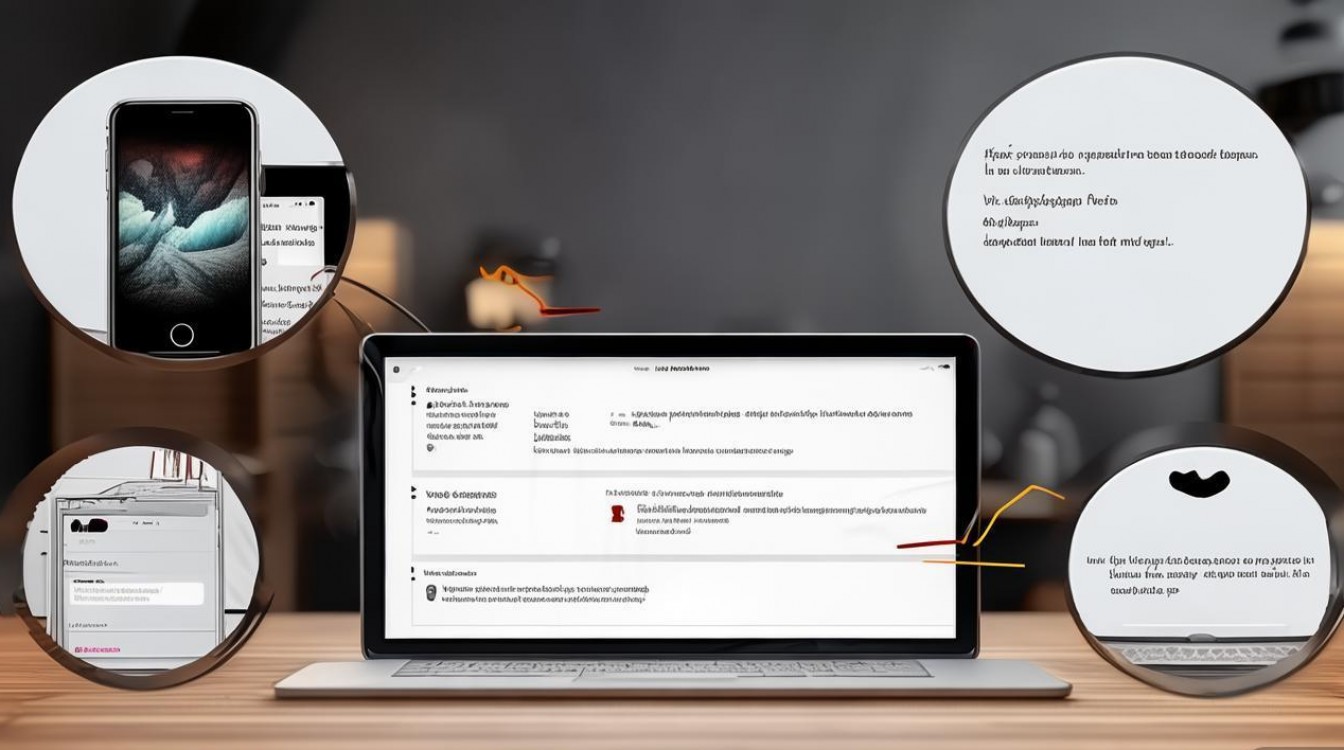
版权声明:本文由环云手机汇 - 聚焦全球新机与行业动态!发布,如需转载请注明出处。


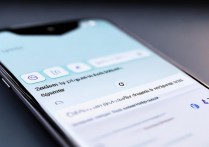








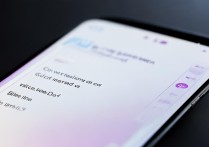
 冀ICP备2021017634号-5
冀ICP备2021017634号-5
 冀公网安备13062802000102号
冀公网安备13062802000102号